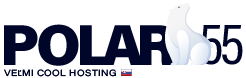Najjednoduchším spôsobom migrácie WordPress stránky je použiť migračný plugin. Dva najlepšie pluginy sú All-in-One WP Migration a Duplicator. Tieto pluginy vám umožnia exportovať stránku do súboru a následne ju naimportovať na iné miesto. Pre migráciu stránky odporúčame tento postup:
- Prihláste sa do administrácie vášho aktuálneho WordPressu.
- Kliknite v menu na „Pluginy“.
- Kliknite na „Pridať plugin“ a vyhľadajte jeden z uvedených pluginov.
- Nainštalujte plugin.
- Vytvorte exportný súbor (ďalšie pokyny nájdete v dokumentácii pluginu).
Keď máte exportný súbor, pozrime sa na proces importu. Ak chcete zabrániť výpadku stránky, môžete zvážiť inštaláciu WordPressu na dočasnú URL a cestu alebo použiť trik s hosts súborom (návod je nižšie).
- Nainštalujte WordPress na svoj účet u Polar55 (odporúčame použiť 1-click inštaláciu).
- Postupujte podľa pokynov na import, ktoré poskytuje plugin v kroku 4. Oba pluginy majú rôzne spôsoby, preto odporúčame prečítať si ich dokumentáciu.
Ak všetko prebehlo hladko, mali by ste mať teraz kópiu svojej stránky u Polar55.
- Proces ukončite zmenou nameserverov na Polar55.
Počas tohto procesu môžete potrebovať tieto návody:
Do súboru wp-config.php v inštalácii WordPressu, ktorú vytvárame na Polar55 (kde migrujeme stránku), pridávame aj nasledujúci riadok:
define( 'WP_MEMORY_LIMIT', '1000M' );
Poznámka: Bezplatnú verziu pluginov je možné použiť len pre stránky menšie ako 2 GB. Ak je vaša stránka väčšia, možno budete musieť zakúpiť Pro verziu, objednať si u nás presun stránky, alebo nájsť iný bezplatný plugin schopný migrovať stránky väčšie ako 2 GB.
Nemôžete importovať svoj súbor?
V niektorých prípadoch môže import zamrznúť. V takých situáciách môžete použiť tento postup:
- Prihláste sa do Správcu súborov cez ovládací panel alebo cPanel.
- Nájdite priečinok
wp-content/ai1wm-backups/(buď vo vašompublic_html, ak ide o hlavnú doménu, alebo v priečinku s názvom domény, ak ide o addon doménu). - Nahrajte svoj exportný súbor do tohto priečinka.
- Stiahnite si tento plugin – kliknite na zelené tlačidlo „Code“ a vyberte „Download ZIP“.
- Prejdite do sekcie pluginov vo vašej WordPress inštalácii a vymažte plugin „All-in-One WP Migration“.
- Kliknite na „Pridať plugin“ a vyberte ZIP súbor zo štvrtej položky.
- Nainštalujte a aktivujte plugin.
- V menu WordPressu vyberte „All-in-One WP Migration“ a kliknite na „Backups“. Mali by ste vidieť svoj zálohovací súbor a tlačidlo „Restore“. Kliknite naň a počkajte na dokončenie importu. Vaša stránka by mala byť teraz naimportovaná.
- Po dokončení importu plugin vymažte, aby ste predišli bezpečnostným rizikám spojeným so zastaraným pluginom.